Hello 大家好,我是小成说云。
之前发了很多关于群辉的关于NAS在评论中,总有很多朋友要求我做一个黑群教程。其实有一个RS1619xs 、两台918 、一台RS3618xs对我来说,黑群完全没有必要。
后来有朋友私信我,说饱汉不知道饿汉饿。回想起来,有很多对。NAS对于那些感兴趣但又不敢轻易尝试的人来说,整个黑群体首先体验体验也是一个不错的选择。
OK,今日应大家要求,为大家提供黑群教程!闲话不多说,我们直接开干!
一、准备工作
1.一台闲置电脑(配置不能太差)
2.每天使用一台电脑
3,U盘一个
4.下载需要使用的软件和img文件(可以私或评论向我索要)
二、制作引导U盘
1.无忧无虑地打开芯片,查看U盘的VID和PID,并记录下来。
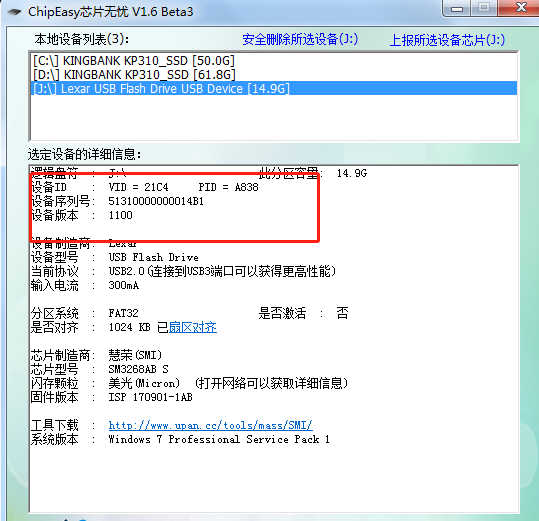
2,打开软件OSFMount,点击右下角Mount new选项,选择之前下载的选项synobot.img文件路径仅支持英语,建议synobot.img直接放在桌面上。
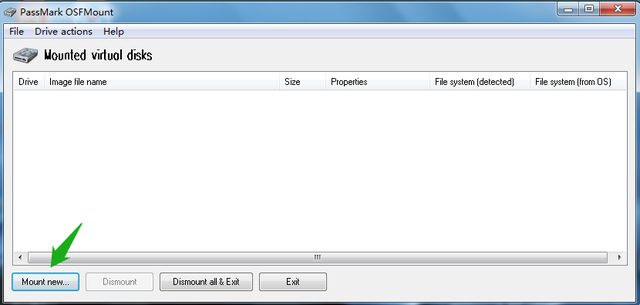
3.在弹出窗口中选择第二项Partition 然后点击0OK”。
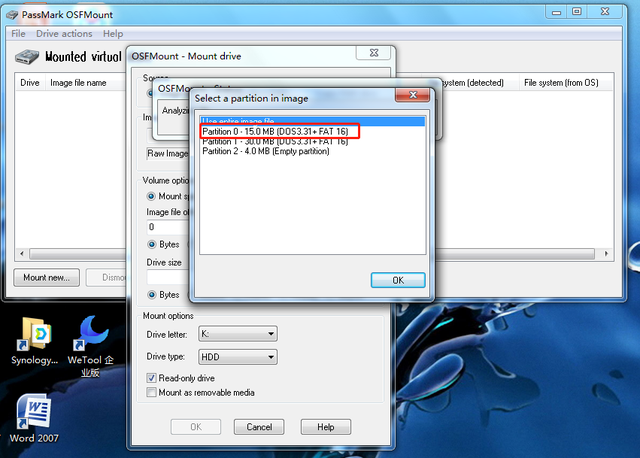 3.在弹出窗口中选择第二项Partition 然后点击0OK”。
3.在弹出窗口中选择第二项Partition 然后点击0OK”。 4.底部倒数第二个选项的√去掉,然后点击OK”。
4.底部倒数第二个选项的√去掉,然后点击OK”。 5,双击synobot.img文件。
5,双击synobot.img文件。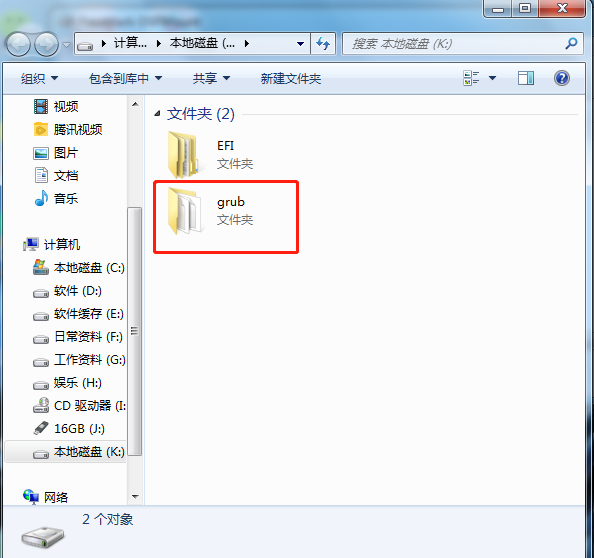 6.打开文件夹grub”
6.打开文件夹grub”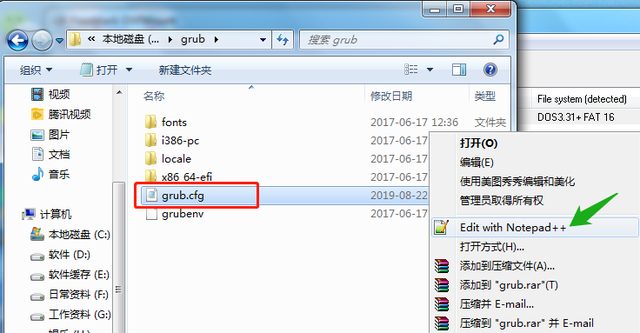 7.右击文件grub.cfg选择使用Notepad 打开,也可以用文本编辑打开,但是没有分支,下一步工作不方便,
7.右击文件grub.cfg选择使用Notepad 打开,也可以用文本编辑打开,但是没有分支,下一步工作不方便,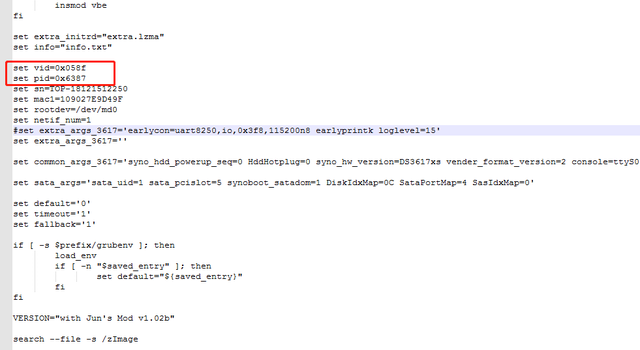
8,用Notepad 打开“grub.cfg文件完成后,修改文件pid和vid,找到set vid和set pid将值修改为以下格式:set vid=0x****和set pid=0x****,****根据之前记录的U盘vid和pid来填写。注意,只修改0x后面的值,其他的不修改。注意,只修改0x后面的值,其他的不修改。修改后,直接关闭。
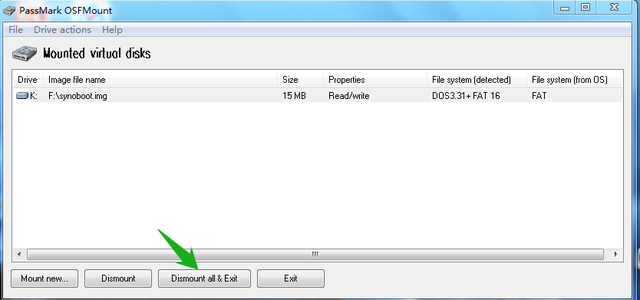
9,回到OSFMount,点击Dismount all&Exit
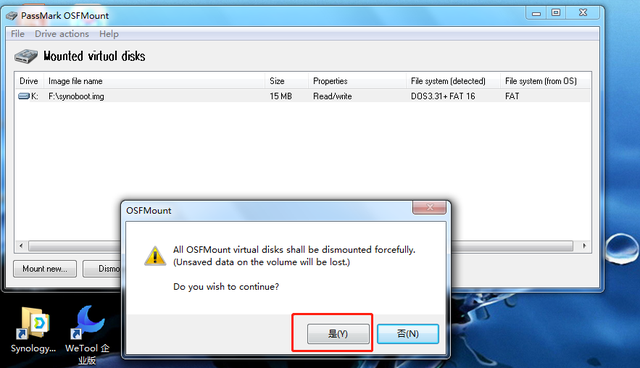 点击是synobot.img修改完成。
点击是synobot.img修改完成。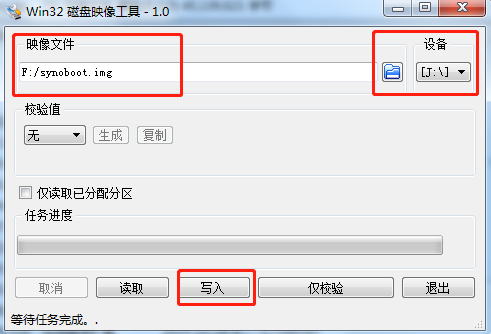 11,打开软件Win32 磁盘图像工具,选择刚刚修改的图像文件synobot.img在设备处选择准备好的U盘,然后点击写入,等待写入完成。到目前为止,引导U盘的制作已经完成。
11,打开软件Win32 磁盘图像工具,选择刚刚修改的图像文件synobot.img在设备处选择准备好的U盘,然后点击写入,等待写入完成。到目前为止,引导U盘的制作已经完成。三、开始安装
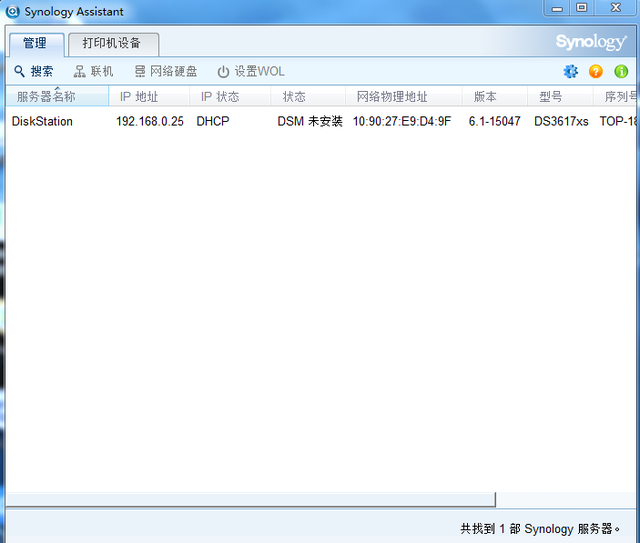
1.计算机插入互联网电缆,将引导U盘插入计算机,将计算机设置为默认U盘启动。默认情况下,从U盘启动后,选择第一个选项并按回车键。
2.打开平时用的电脑,用群辉助手搜索,群辉助手可以进入群辉官网下载。然后按提示安装。
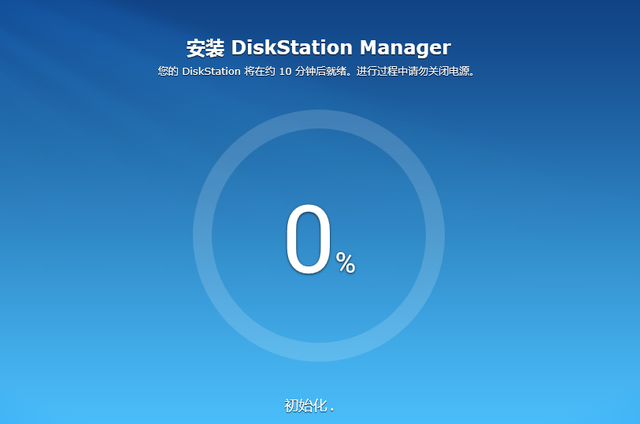 3.注意不要升级系统!
3.注意不要升级系统!






